
Acest software va repara erorile obișnuite ale computerului, vă va proteja de pierderea fișierelor, malware, defecțiuni hardware și vă va optimiza computerul pentru performanțe maxime. Remediați problemele PC-ului și eliminați virușii acum în 3 pași simpli:
- Descărcați Restoro PC Repair Tool care vine cu tehnologii brevetate (brevet disponibil Aici).
- Clic Incepe scanarea pentru a găsi probleme cu Windows care ar putea cauza probleme cu computerul.
- Clic Repara tot pentru a remedia problemele care afectează securitatea și performanța computerului
- Restoro a fost descărcat de 0 cititori luna aceasta.
Dacă, din anumite motive, actualizările Windows 10, 8.1 nu vor apărea în Windows Store, iată ce trebuie să faceți pentru a rezolva problema.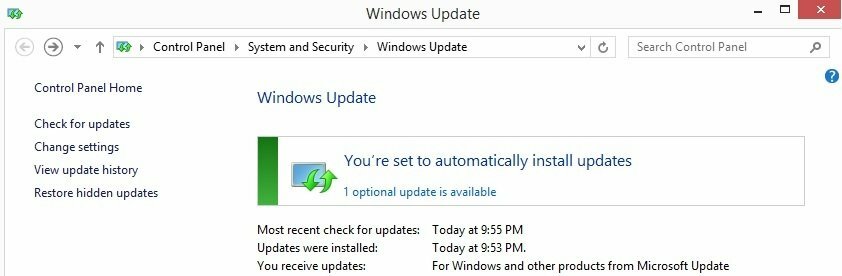
După ce Microsoft a oficializat în cele din urmă Windows 10, 8.1 și pe lângă eroarea de nu se vede actualizarea Windows 10, 8.1 care apar în Windows Store, mulți alți utilizatori
Am văzut mulți oameni plângându-se (inclusiv pe mine), mai ales pe forumurile de asistență ale Microsoft, că 10, Windows 8.1 sau Windows RT 8.1 actualizarea nu apare în Windows Store, lăsându-le cu Windows 8 și cu dorința de actualizare, dar fără posibilitatea facand asa. Soluțiile pentru această problemă sunt foarte simple, dacă pot fi utilizate în situația dvs., să explorăm împreună.
Actualizarea Windows 10, 8.1, RT 8.1 lipsește - Soluții
- Instalați actualizarea KB2871389
- Versiunea dvs. Windows 10 nu acceptă actualizarea gratuită
- Dezactivați temporar antivirusul
- Rulați instrumentul de depanare pentru actualizare
- Rulați scriptul WUReset
Aceste soluții pentru lipsa actualizării Windows 10, 8.1 sunt recomandate chiar de Microsoft, deci dacă sunt nu va funcționa pentru dvs., anunțați-ne în secțiunea de comentarii de mai jos și vom încerca să lucrăm împreună la un soluţie. Desigur, dacă nu faceți upgrade de la Windows 10, 8 sau Windows 8.1 Preview, atunci va trebui să cumpărați Windows 8.1 separat, deoarece Microsoft l-a pus la dispoziție în această formă.
1. Instalați actualizarea KB2871389
Microsoft ar fi putut face o treabă mai bună pentru a le spune tuturor dinainte că trebuie să își actualizeze sistemele Windows 8 la o actualizare specifică, cu numărul KB2871389. Veți avea nevoie de această ultimă actualizare pentru a putea face tranziția la Windows 10 odată pentru totdeauna, deoarece servește ca o actualizare intermediară. Motivul pentru care probabil nu ați primit această ultimă actualizare finală a fost pentru că probabil nu ați primit-o setați Windows Update pentru a obține actualizări automate, care, dacă ați fi făcut-o, ar fi descărcat și instalat automat această actualizare.
- LEGATE DE: Cum se remedia pâlpâirea ecranului după actualizarea la Windows 10 April Update
Cu toate acestea, uneori Windows Update ar putea avea o „întârziere” în obținerea actualizării, așa cum a fost în cazul meu. Deci, dacă Windows Update este dezactivat, trebuie să faceți următoarele pentru a instala manual actualizarea KB 2871389:
- Deschideți Windows Update - faceți acest lucru fie apăsând Windows + C și apoi tastând „Windows Update” în caseta de căutare, fie glisând de la marginea din dreapta a ecranului, apoi alegeți Setări> Modificare setări PC> Actualizare și recuperare.
- Verifica acum și așteptați ca Windows să caute actualizarea de care aveți nevoie
- Clic Vezi detalii după ce se găsesc actualizări și atingeți butonul
- Din actualizările disponibile, selectați KB2871389 deoarece acesta este cel de care aveți nevoie, dar puteți instala și orice alte actualizări dorite
Este posibil să trebuiască să reporniți computerul pentru a finaliza instalarea unor actualizări. Salvați și închideți toate fișierele și aplicațiile înainte de a reporni, astfel încât să nu pierdeți nimic. După ce ați instalat KB 2871389 actualizat, reporniți computerul, accesați ecranul Start și căutați actualizarea Windows 8.1 în magazin. Dacă tot nu funcționează, verificați pasul următor.
2. Versiunea dvs. Windows 10 nu acceptă actualizarea gratuită
Acesta a fost un mic șoc pentru mine, dar este adevărul greu - dacă aveți oricare dintre următoarele versiuni de Windows 8 care rulează, atunci din păcate, nu va fi la fel de ușor să se actualizeze la Windows 10, 8.1 doar accesând Magazinul Windows și căutând gratuit Actualizați. Acestea sunt versiunile Windows 8 care nu vă permit să actualizați la Windows 8.1 atât de ușor:
- Windows 8 Enterprise
- Windows 8 Pro, instalat de întreprinderi utilizând activarea KMS
- Edițiile Windows 8 instalate folosind un Fișier ISO MSDN, și care a fost activat cu mai multe chei de activare
Rulați o scanare a sistemului pentru a descoperi erori potențiale

Descărcați Restoro
Instrument de reparare PC

Clic Incepe scanarea pentru a găsi problemele Windows.

Clic Repara tot pentru a remedia problemele cu tehnologiile brevetate.
Rulați o scanare PC cu Restoro Repair Tool pentru a găsi erori care cauzează probleme de securitate și încetinesc. După finalizarea scanării, procesul de reparare va înlocui fișierele deteriorate cu fișiere și componente Windows noi.
Pentru a face upgrade la Windows 8.1 din edițiile Windows 8 menționate mai sus, va trebui să fiți abonat MSDN pentru a obține fișierele .ISO Windows 8.1. În scurt timp vom prezenta și un ghid despre cum puteți face acest lucru. Desigur, dacă doriți, puteți opta în continuare pentru o instalare curată, dar nu cred că doriți cu adevărat asta. Toți pașii menționați mai sus se aplică și utilizatorilor Windows RT. În momentul scrierii acestui articol, însă, Microsoft a scos actualizarea din magazin și compania lucrează la aceasta.
De asemenea, asigurați-vă că computerul dvs. este compatibil cu actualizarea pe care încercați să o instalați. Accesați site-ul web al producătorului computerului și verificați dacă aparatul dvs. este pregătit pentru Windows 10.
- LEGATE DE: Eroare de actualizare Windows 10 0x8024200D [Fix]
3. Dezactivați temporar antivirusul
Uneori, dumneavoastră program antivirus poate împiedica computerul să instaleze cele mai recente actualizări ale sistemului de operare. Puteți încerca să dezactivați temporar protecția antivirus în timp ce instalați actualizările. Mulți utilizatori au confirmat că actualizările au apărut imediat ce și-au dezactivat software-ul antivirus. Nu uitați să activați protecția antivirus imediat ce ați terminat instalarea actualizărilor.
4. Rulați instrumentul de depanare pentru actualizare
Instrumentul de depanare a actualizărilor este un instrument foarte util care vă permite să remediați diferite probleme legate de Windows Update. Pentru a rula instrumentul de depanare a actualizării pe Windows 10, urmați acești pași:
- Accesați Căutare> tastați „depanare”> apăsați Enter
- Sub „Porniți și rulați”, selectați Windows Update
- Lansați instrumentul de depanare Windows Update> așteptați până când instrumentul vă scanează computerul
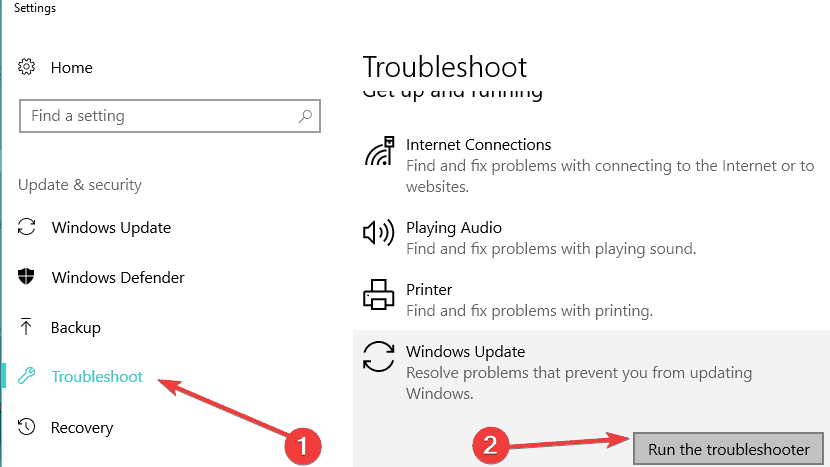
- Căutați din nou actualizări.
Pentru a rula instrumentul de depanare Windows Update pe versiunile mai vechi ale sistemului de operare, urmați acești pași:
- Accesați Căutare> tastați depanare> deschideți Depanare
- Mergi la Sistem și securitate> opixRemediați problemele cu Windows Update
- Așteptați ca expertul să găsească potențiale probleme
- Căutați din nou actualizări
5. Rulați Script WUReset
Dacă instrumentul de depanare pentru actualizare nu a rezolvat problema, încercați să rulați Script WUReset. Practic, acest script este un script batch care resetează toate componentele Windows Update. Pentru mai multe informații despre acesta și un ghid pas cu pas despre modul de utilizare, consultați acest post.
Dacă faceți upgrade de la versiunea de previzualizare a Windows 8.1, vom posta în scurt timp și un scurt ghid despre asta. Spuneți-ne dacă aceste soluții te-au ajutat să treci în cele din urmă la Windows 10. Dacă nu, menționați erorile detaliate pe care le primiți și vom încerca să găsim împreună o soluție, dacă există.
Povești corelate de verificat:
- Aplicațiile nu pot accesa camera / microfonul pe Windows 10 April Update? [FIX]
- Remediere: PC-ul blocat într-o buclă de încărcare la actualizarea la Windows 10 April Update
- PC-ul nu se va trezi din repaus după instalarea Windows 10 April Update [FIX]
 Încă aveți probleme?Remediați-le cu acest instrument:
Încă aveți probleme?Remediați-le cu acest instrument:
- Descărcați acest instrument de reparare a computerului evaluat excelent pe TrustPilot.com (descărcarea începe de pe această pagină).
- Clic Incepe scanarea pentru a găsi probleme cu Windows care ar putea cauza probleme cu computerul.
- Clic Repara tot pentru a remedia problemele cu tehnologiile brevetate (Reducere exclusivă pentru cititorii noștri).
Restoro a fost descărcat de 0 cititori luna aceasta.
![Surface Pro 4 blocat la pregătirea configurării Windows [FIX]](/f/959d6996a22a05e303fd43a7512049a5.jpg?width=300&height=460)

